RouterOS&VDS

Установить chr на vds или на отдельный ПК и базовая настройка чтоб подключиться через winbox. RouterOS.
Много расхваливать компанию MikroTik и их операционные системы routerOS и switchOS не буду скажу только одно это отличное решения для малого и среднего бизнеса, когда нужно соединить несколько филиалов компании путем VPN и настроить маршрутизацию между ними (и это малая часть того что умеет это оборудование) то лучше Mikrotik не найти. Конечно это не CISCO, но и в настройке он более понятен для людей которые хоть немного понимают как устроена сеть INTERNET. Предположим Вы арендовали на хостинге небольшую виртуальную машину (или решили установить RouterOS на отдельный ПК). Как правило на выбор из операционных систем предлагают Ubuntu Debian Centos Windows и т.д. но к сожалению нет routerOS. Это не беда выбираем Ubuntu или Debian и запускаем процесс установки.
После установки Ubuntu подключаемся к ней через протокол SSH:
Для начало переводим пользователя в сессию под root-ом
Обновим все пакеты на сервере
Установим пакет архиватора zip
Монтируем временный каталог для образа диска
Переходим в директорию tmp
Затем копируем ссылку той версии routerOS которая Вам нужна
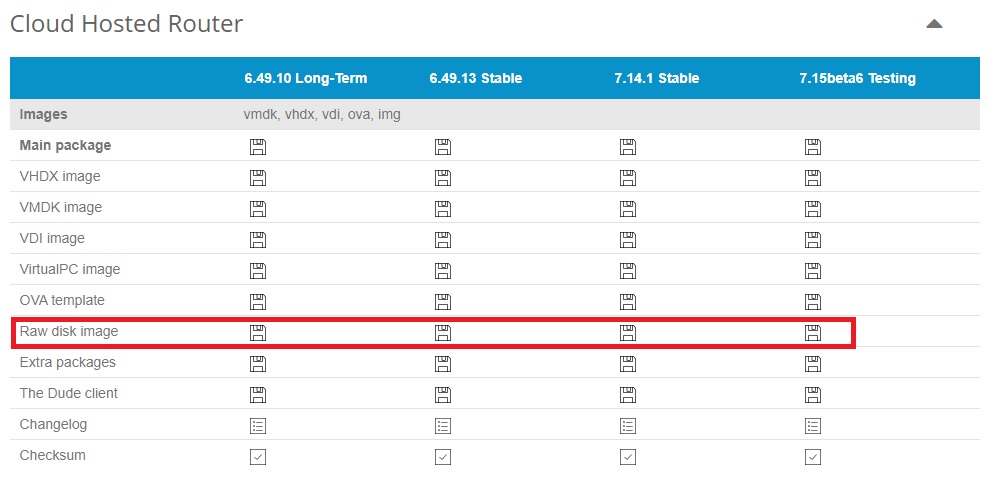 И скачиваем архив любой версии какая Вам нужна ( в примере это 7.14.1 )
И скачиваем архив любой версии какая Вам нужна ( в примере это 7.14.1 )
И распакуем архив с дистрибутивом
Далее нужно посмотреть по какому пути находится локальный диск
И там будет что то наподобие такой записи где (dev/vda или dev/sda) и есть путь
Disk /dev/vda: 25 GiB, 26 843 545 600 bytes, 209715200 sectors
Disk model: Virtual disk
Units: sectors of 1 * 512 = 512 bytes
Sector size (logical/physical): 512 bytes / 512 bytes
I/O size (minimum/optimal): 512 bytes / 512 bytes
Disklabel type: gpt
Disk identifier: 3689B912-6063-44B2-9D21-7EDB59770BF1
Далее подменяем содержимое диска на содержимое образа chr
После этого перезагрузим систему командами
root@chr:/tmp# echo 1 > /proc/sys/kernel/sysrq
root@chr:/tmp# echo b > /proc/sysrq-trigger
После того как система перезагрузится будет установлен полноценный routerOS.
Для настройки ip адреса заходим в консоль через KVM который предоставляет хостинг и видем:
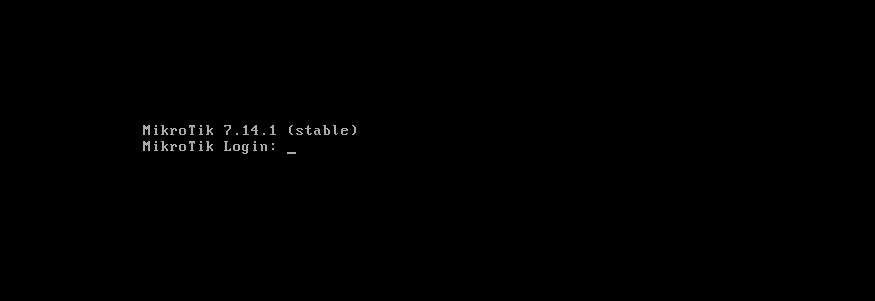
Login: admin
Password: без пароля
Вам будет предложено ознакомиться с лицензией и создать пароль на вход в routerOS
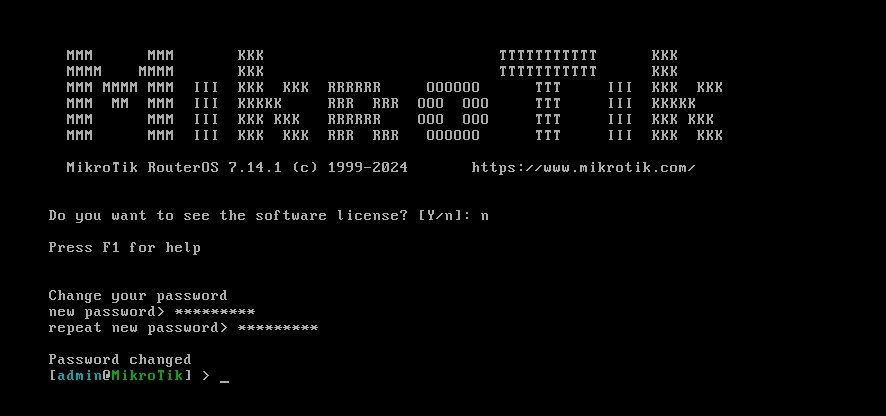
Далее настраиваем ip адрес маску и шлюз которые предоставил хостинг
[admin@MikroTik] > ip address/add interface=ether1 address=X.X.X.X/X
[admin@MikroTik] > ip route/add gateway=X.X.X.X
Заместо X.X.X.X подставляем свои данные
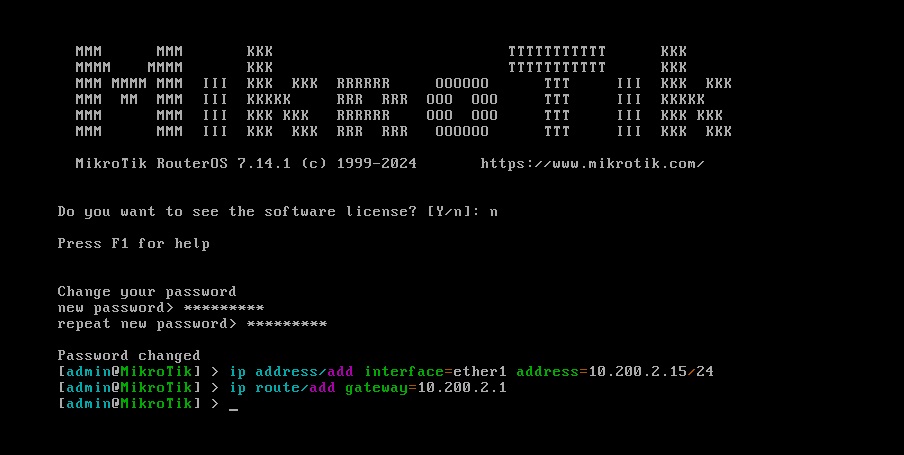
Теперь можете подключится для дальнейшей настройки через Winbox